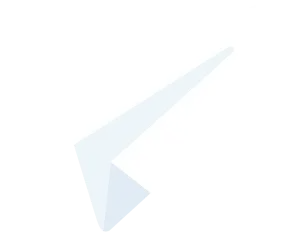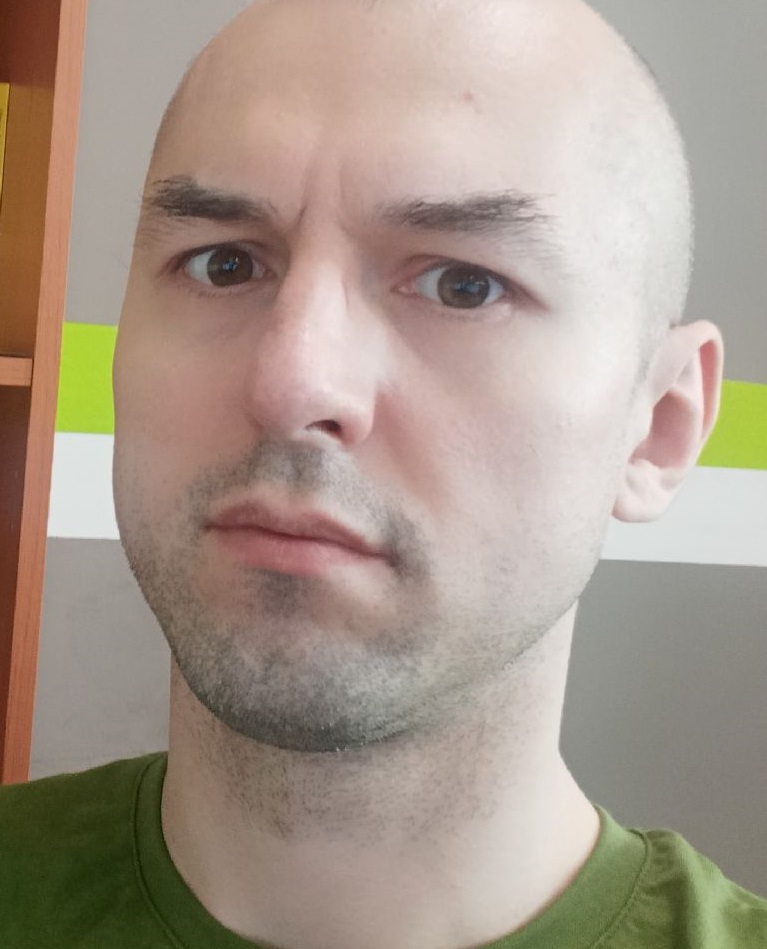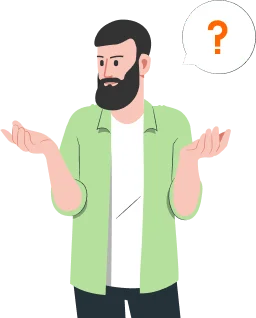Настройка программы для расчета натурального дохода (стоимости питания)
Откройте Настройка - Расчет зарплаты - Настройка состава начислений и удержаний.
На вкладке Прочие начисления установите флаг Регистрируются натуральные доходы.
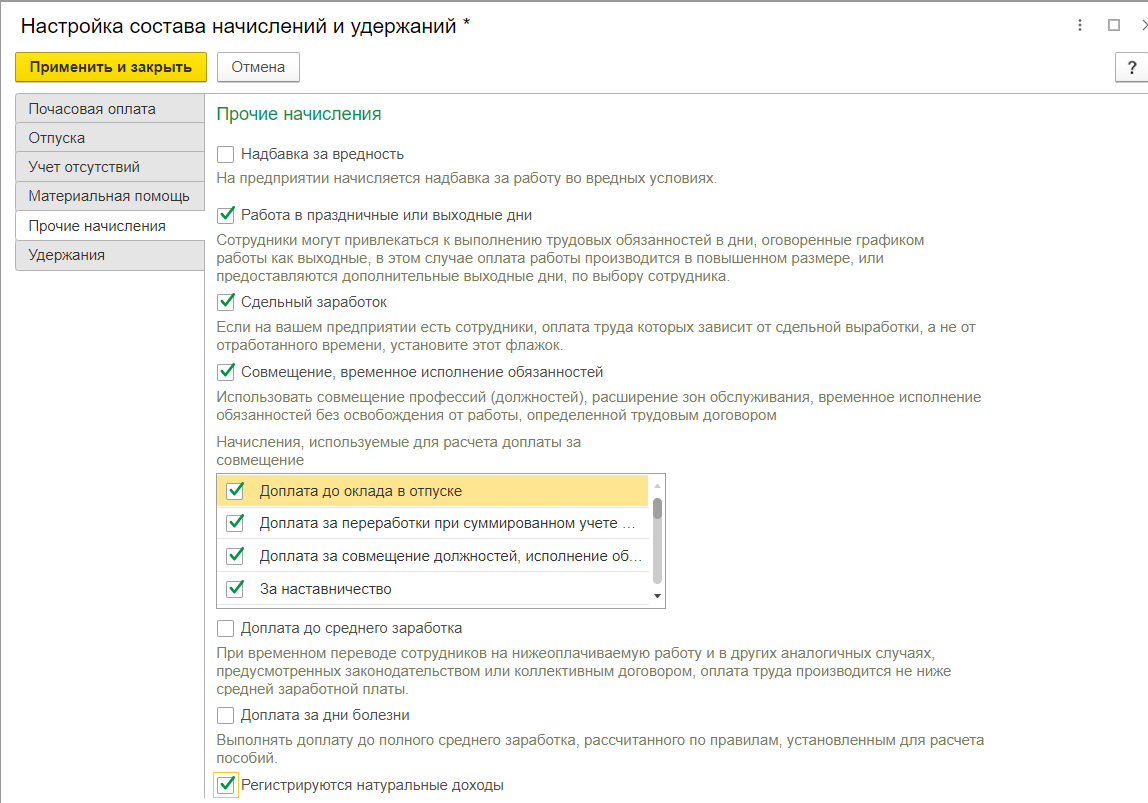
В результате данной настройки в справочнике видов начислений станет доступным начисление Натуральный доход с видом назначения начисления – Доход в натуральной форме.
Перейдите Настройка - Начисления.
Копируем начисление Натуральный доход (через контекстное меню или нажатием F9) или вносим изменения в существующее.
Создание и настройка начисления Оплата питания
Оставляем определение начисления как дохода в натуральной форме, и зададим порядок выполнения начисления. Возможны два наиболее подходящих варианта:
• выполняется по отдельному документу – вводится документ Доход в натуральной форме.
• ежемесячно – вводится кадровыми приказами.
Далее мы рассмотрим оба варианта.
Зададим свой порядок расчета.
Переходим к Результат рассчитывается - Редактировать формулу.
Создаем показатель СтоимостьПитания
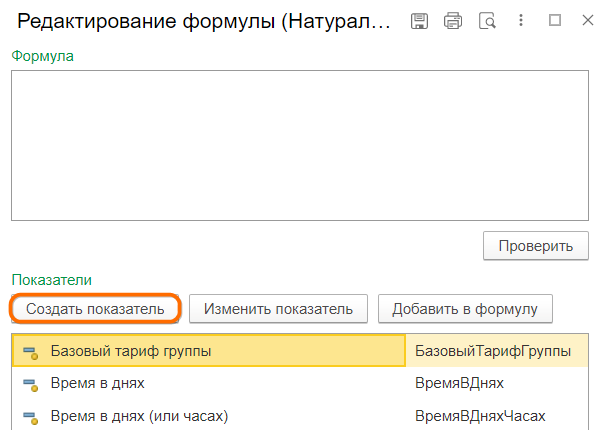
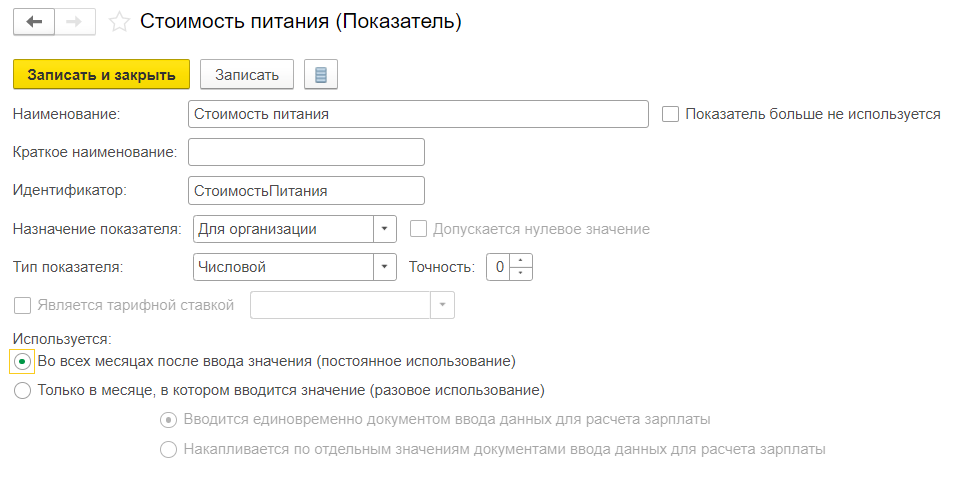
Затем задаем формулу в окне формул (можно добавлять показатели двойным щелчком из списка).
В нашем примере стоимость оплачиваемого питания сотруднику зависит от количества отработанных дней и ее нам надо где-то задать. Поэтому нам необходимо определить и ввести свои показатели для расчета.
Формула будет выглядеть следующим образом:
СтоимостьПитания * ВремяВДнях / НормаДней
Где:
СтоимостьПитания – новый показатель, которому задается значение.
НормаДней – это норма дней по графику для сотрудника
ВремяВДнях – это фактически отработанное время сотрудника, определяемое автоматически программой.
Нажмите Проверить, чтобы убедиться, что ошибок в расчете не будет, сохраните формулу и созданный вид начисления.
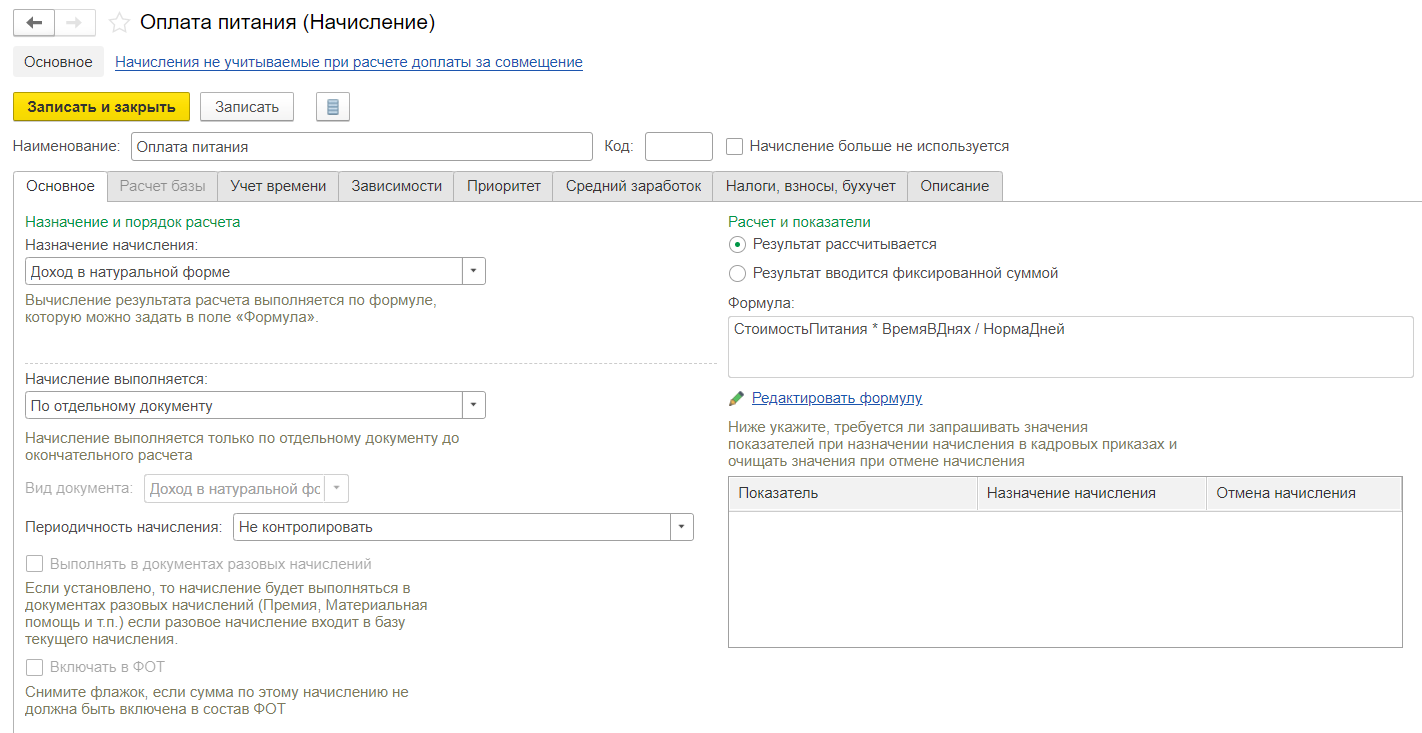
На закладке Учет времени установите вид времени Рабочее время. Без этого программа не сохранит начисление и напомнит об этом.
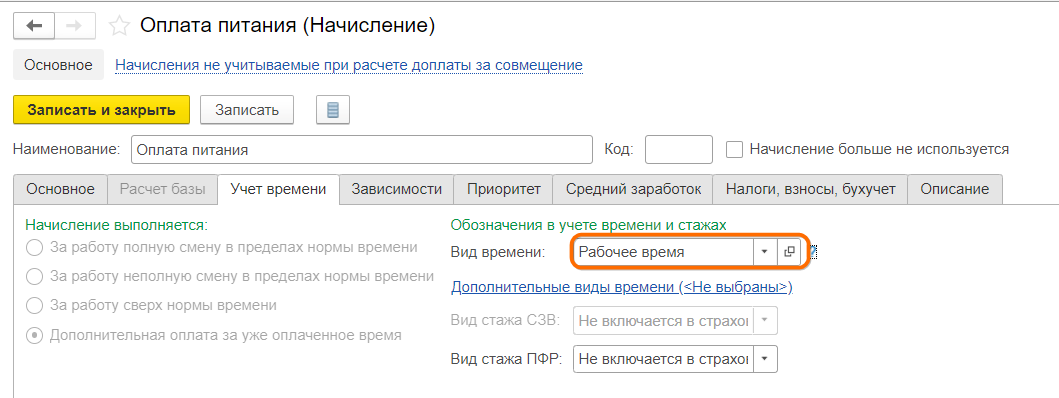
На закладке Налоги, взносы, бухучет проверьте, чтобы код доходов по НДФЛ стоял 2510 – Оплата за налогоплательщика товаров, работ, услуг или имущественных прав, в том числе коммунальных услуг, питания, отдыха, обучения в его интересах.
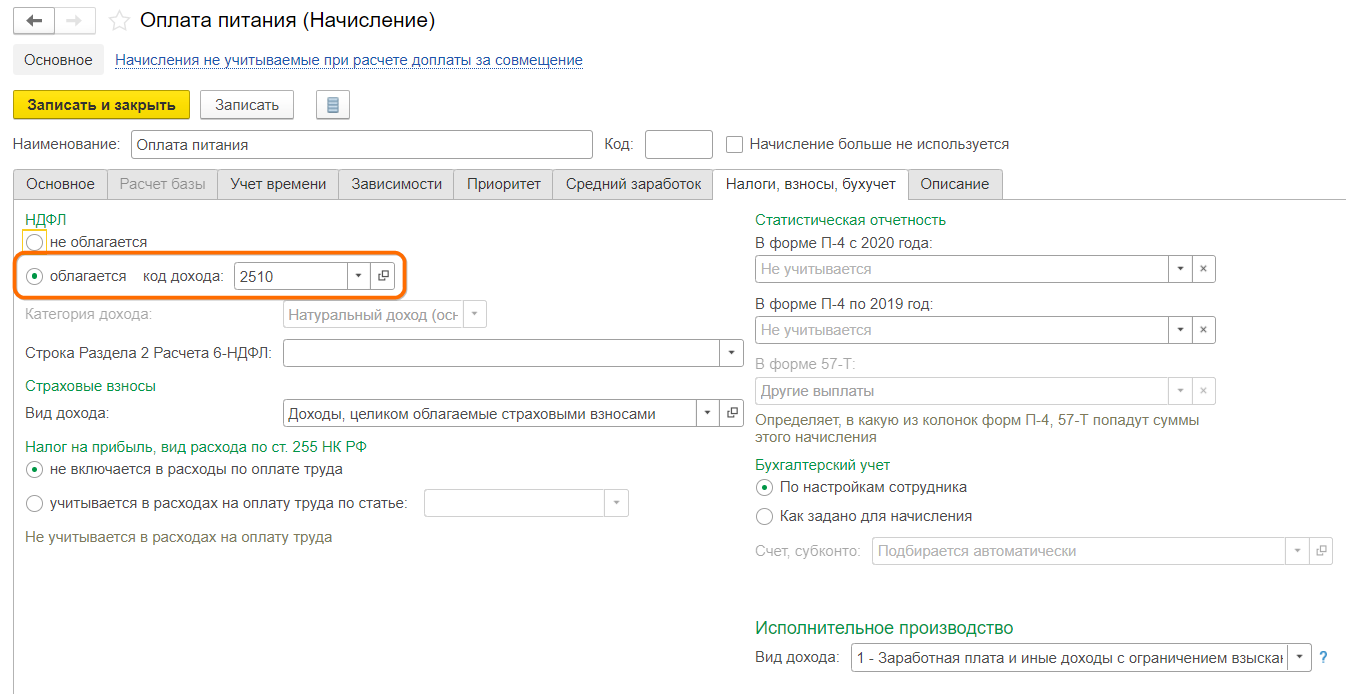
Настройка значения показателя стоимости питания для организации
Перед тем как ввести наш показатель, выполним некоторую настройку, т.к. формы для ввода показателя в программе еще нет.
Перейдите в Настройка - Шаблоны ввода исходных данных.
В справочнике Шаблоны ввода исходных данных нажмите Создать.
Задайте наименование и представление. В разделе Показатели зарплаты установите переключатель в положение Постоянно действующие и выберите наш новый показатель Стоимость питания.
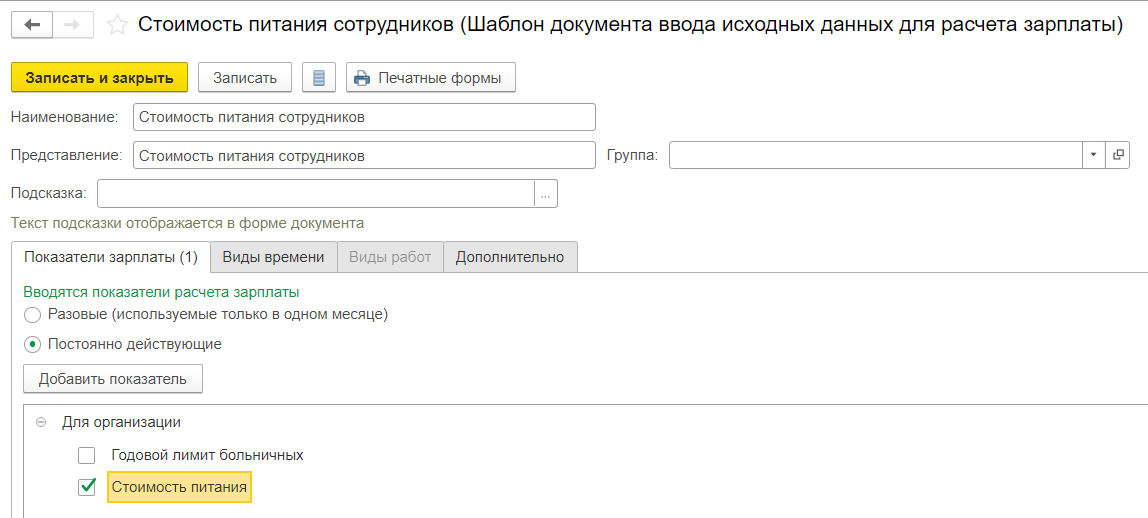
Перейдите в Зарплата - Данные для расчета зарплаты.
Нажмите Создать. В меню появился наш шаблон Стоимость питания сотрудников для ввода данных о стоимости питания.
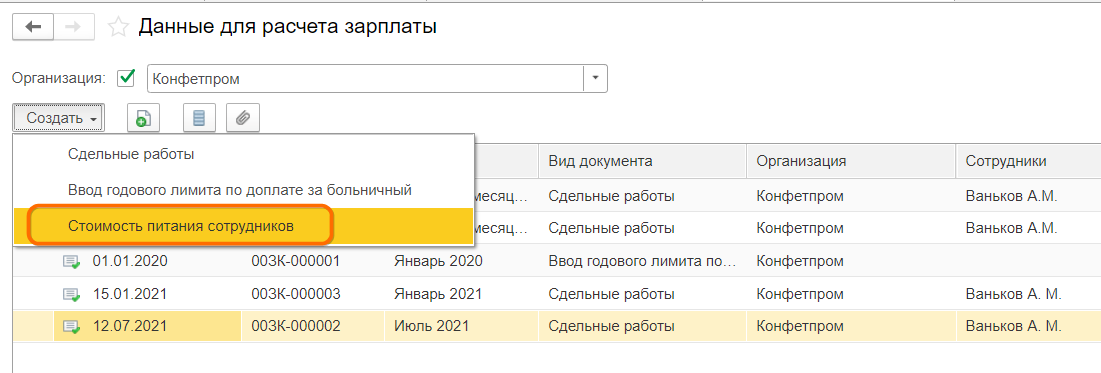
Установите дату и стоимость питания.

Так мы установили значение показателя и эти данные зафиксированы в журнале Данные для расчета зарплаты. При изменении значения этого показателя, так же вносится документ с актуальными данными.
Назначение сотруднику оплаты стоимости питания
Оплата стоимости питания по отдельному документу
Если в карточке начисления установлено, что начисление водится отдельным документом, то для начисления оплаты стоимости питания сотруднику в пределах установленных сумм используется документ Натуральные доходы в разделе Зарплата. Рассмотрим его.
Откройте журнал Натуральные доходы раздела Зарплата.
Заполните шапку документа (месяцы, дату, подразделение). Выберите вид дохода Оплата питания и укажите дату получения дохода. Заполните табличную часть сотрудниками – кнопки Подбор или Добавить. Таблица автоматически заполнится показателями и отобразит расчет.
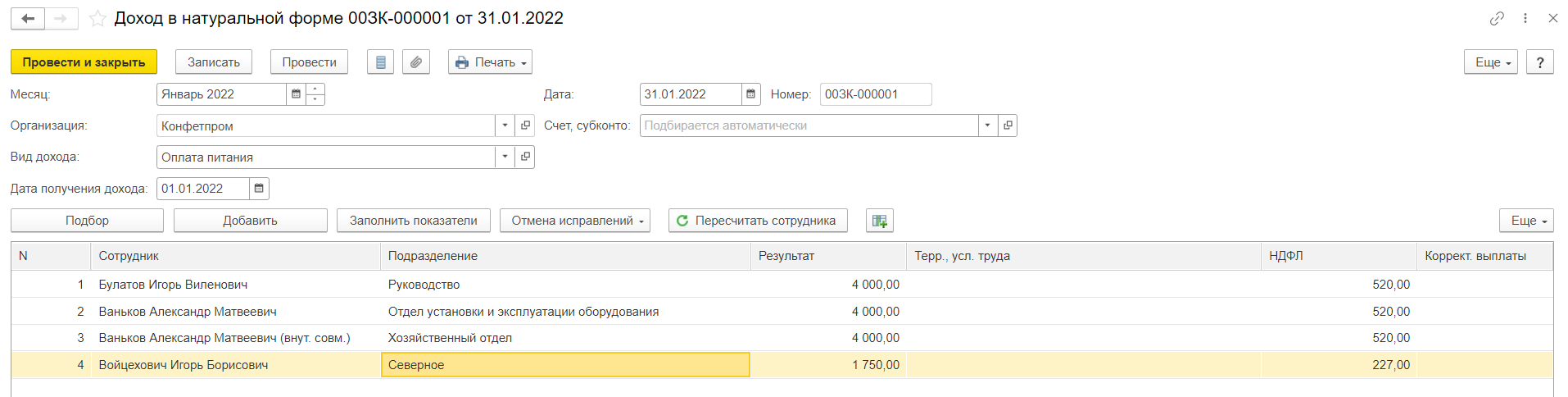
Для сотрудника Войцехович программа автоматически рассчитала сумму за питание, исходя из неполного количества отработанных дней (сотрудник уволился 18-го января)
Оплата стоимости питания ежемесячно
Рассмотрим вариант оплаты питания сотрудника, если в настройке начисления установлено Ежемесячно.
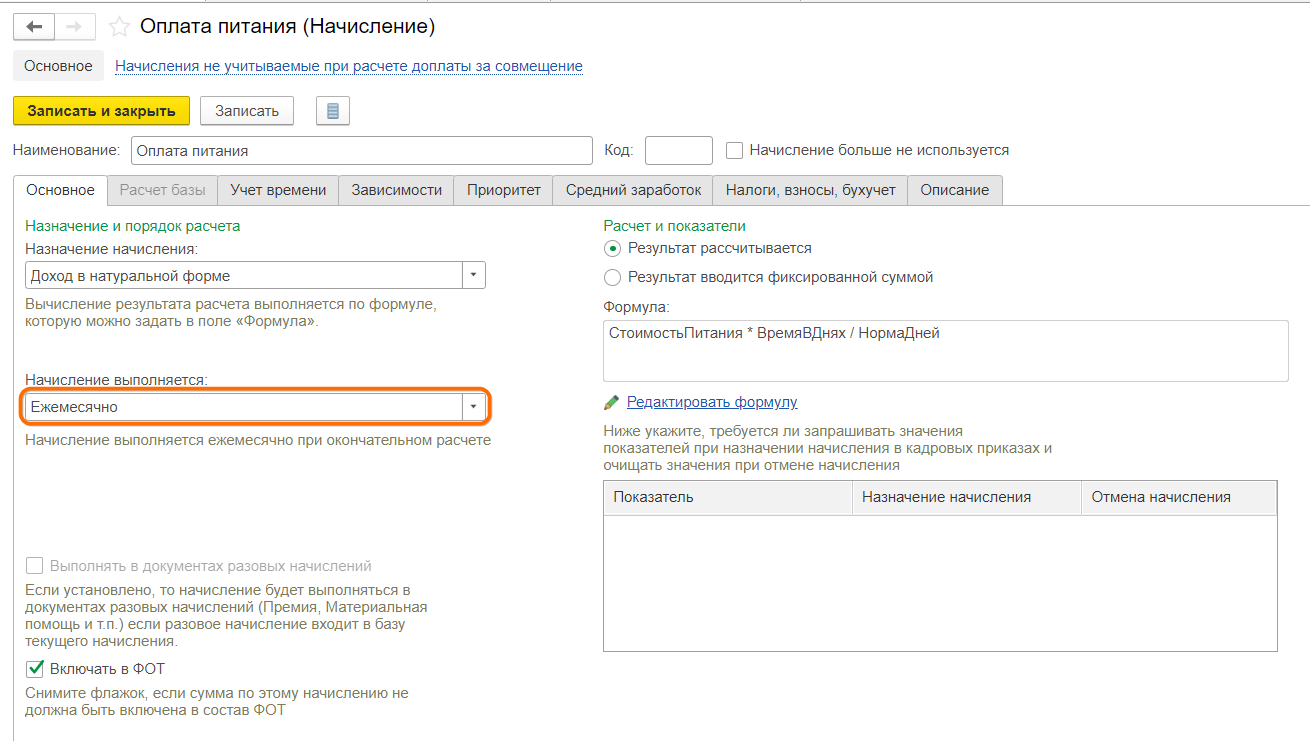
В этом случае, такая оплата закрепляется кадровыми приказами при приеме на работу, кадровом перемещении, изменении оплаты труда, назначении планового начисления и т.п. Назначить начисление можно любым документом, где есть Оплата труда.
Перейдите в Кадры - Изменение оплаты сотрудников. Нажмите Создать и выберите документ Назначение планового начисления.
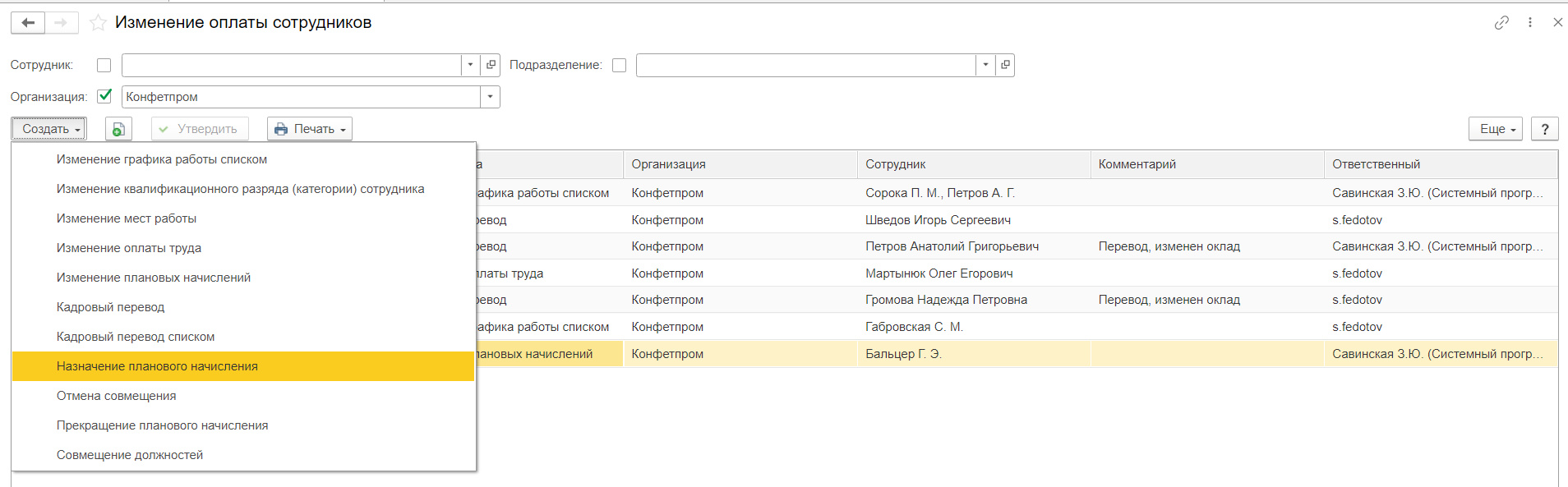
Заполните шапку документа: дату, наименование начисления, период действия. Подберите список сотрудников.

При вводе начисления кадровыми документами и закреплением его за сотрудником запись появится при начислении в конце месяца при вводе документа Начисление зарплаты и взносов.
Начислите зарплату и проверьте строки начисления Оплата питания.
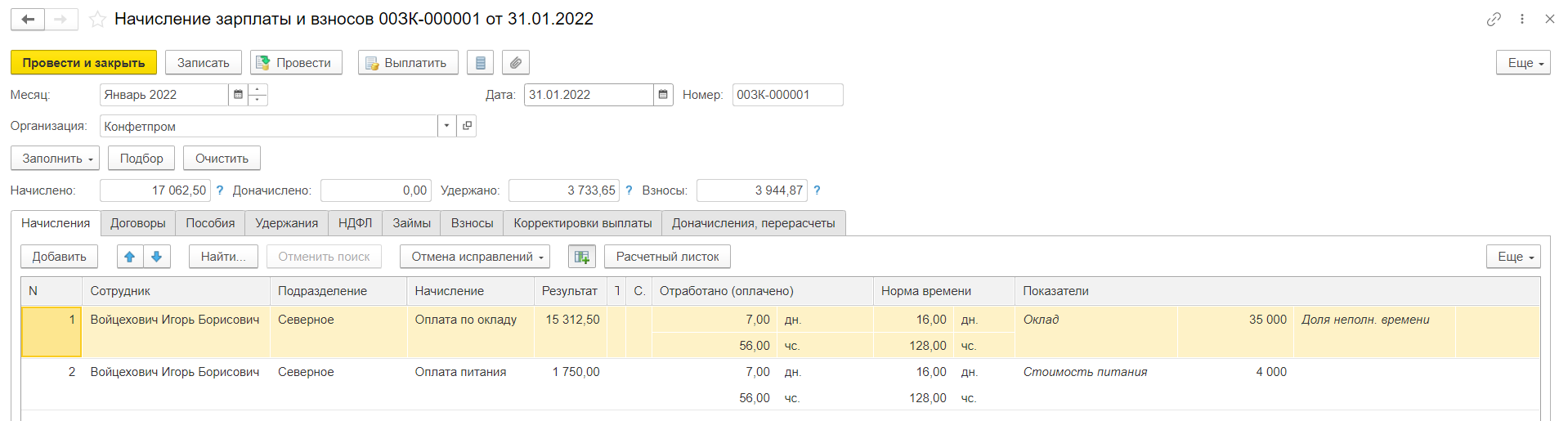
Рассмотрев два способа ввода начисления, можно определиться, какой из способов вам более удобен.
Удержание за питание сотрудников свыше определенной нормы
Здесь покажем, как отразить ситуацию, когда расходы на питание имеют верхнюю границу, установленную на предприятии и отражение расходов, превышающих этот предел.
Создание и настройка нового удержания
Создадим новое удержание и назначим его сотруднику.
Перейдите в Настройки - Удержания. Нажмите Создать и задайте параметры удержания.
>>> Назначение удержания установите – Удержание в счет расчетов по прочим операциям.
>>> Удержание выполняется – Ежемесячно.
>>> Задайте порядок расчета.
Когда удержание задается фиксированной суммой, такой порядок ввода вопросов не вызовет. Достаточно будет ввести в документе сумму разницы за питание, и она включится в расчет зарплаты. Но мы постараемся максимально автоматизировать наш расчет, поэтому зададим формулу расчета – гиперссылка Редактировать формулу. Далее мы введем показатели, которые будут задаваться документом для сотрудников.
Введите новый показатель Стоимость питания сотрудника фактическая. Вводится он будет документами и требует ввода значения. Такая настройка для нас оптимальна.
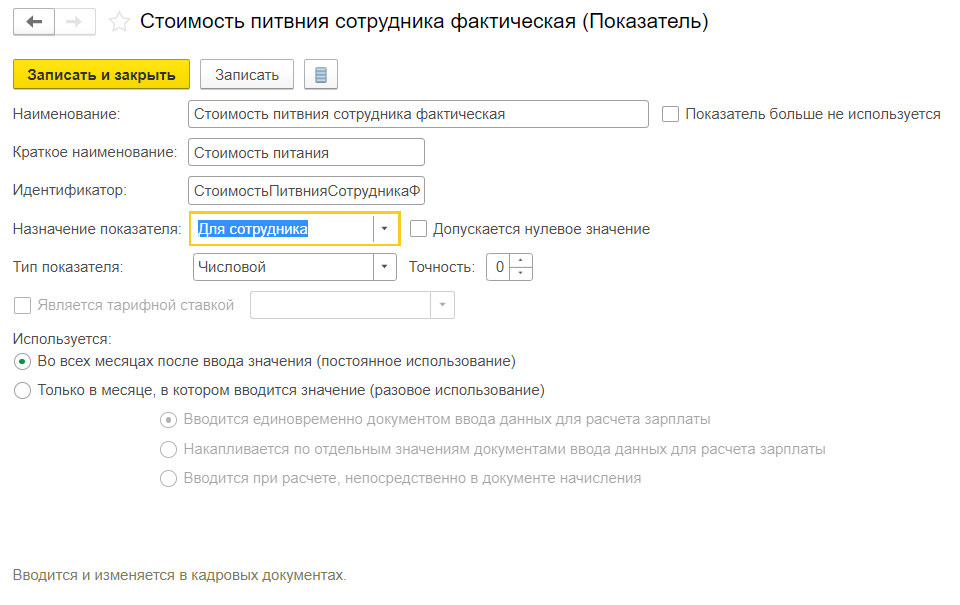
Используя новый показатель, зададим формулу расчета:
СтоимостьПитанияСотрудникаФактическая – РасчетнаяБаза.
Во вкладке Расчет базы укажем показатель Стоимость питания (наш норматив за месяц, рассчитываемый с учетом отработанного времени).
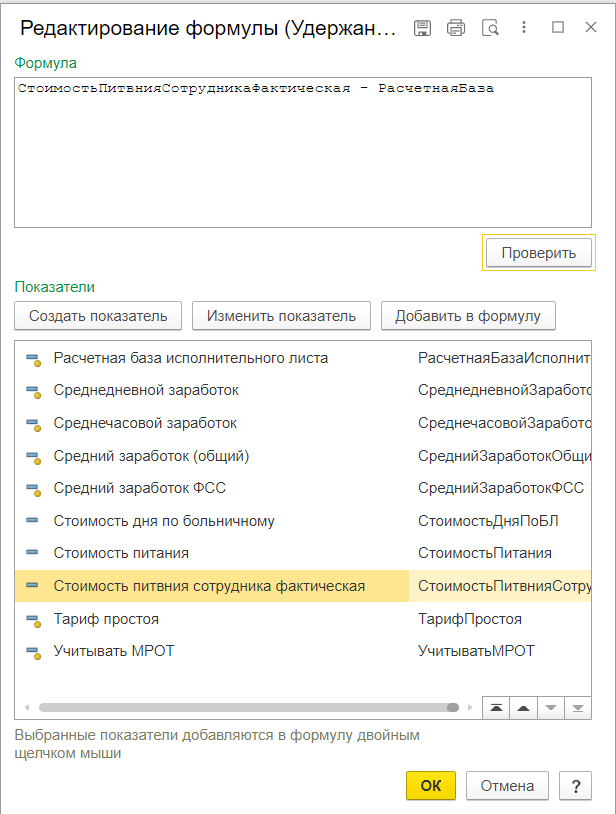
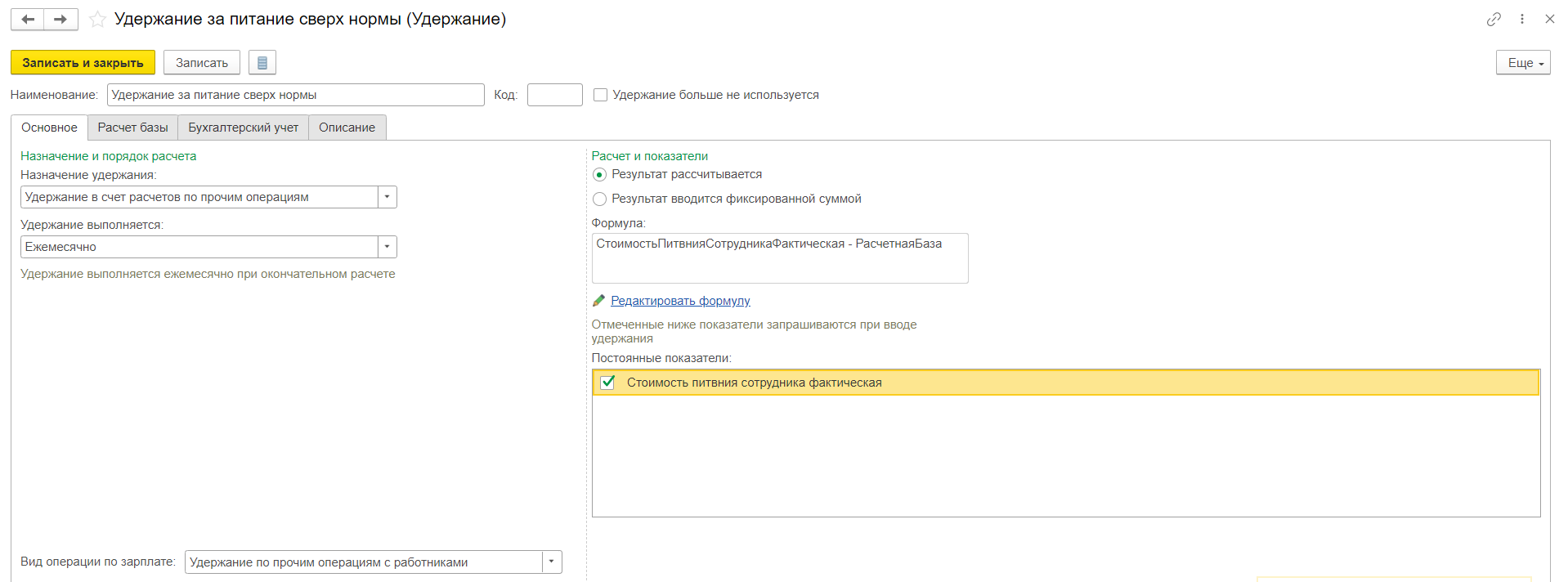
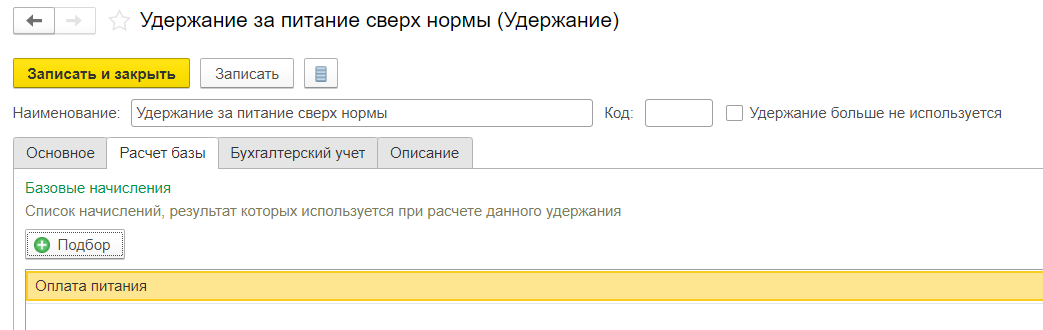
Ввод и начисление удержания стоимости питания свыше нормы сотруднику
Перейдите в Зарплата - Алименты и другие удержания. Создайте новый появившийся там документ Удержание по прочим операциям.
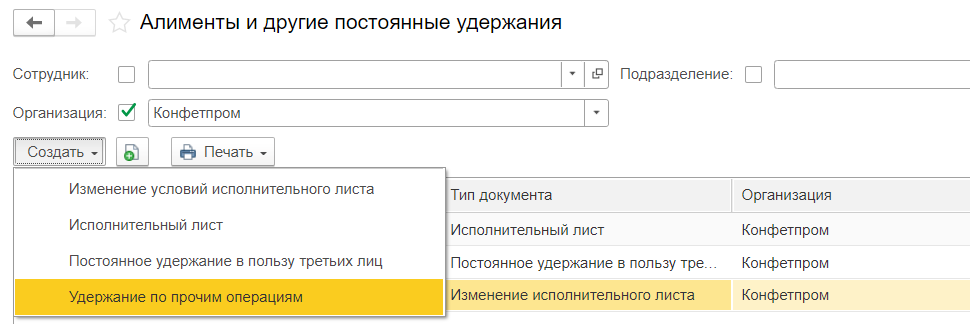
Заполните документ, указав фактическую стоимость питания сотрудника за период.
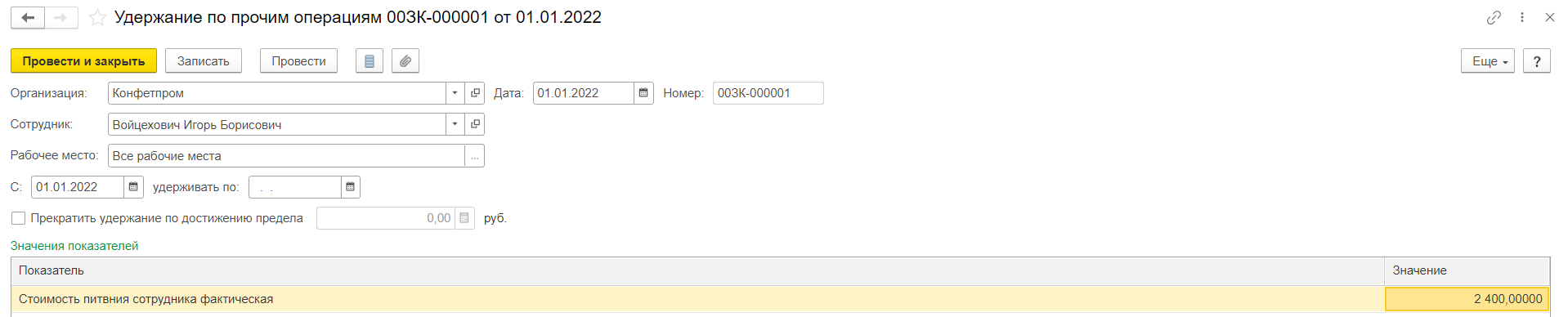
Документ введен, фактическая стоимость питания сотрудника за январь 2022 зафиксирована.
При начислении заработной платы программа автоматически рассчитает удержание.
Оплата начисления стоимости питания отражена на вкладке Начисления (при условии настройки – вводится ежемесячно, НЕ отдельным документом).
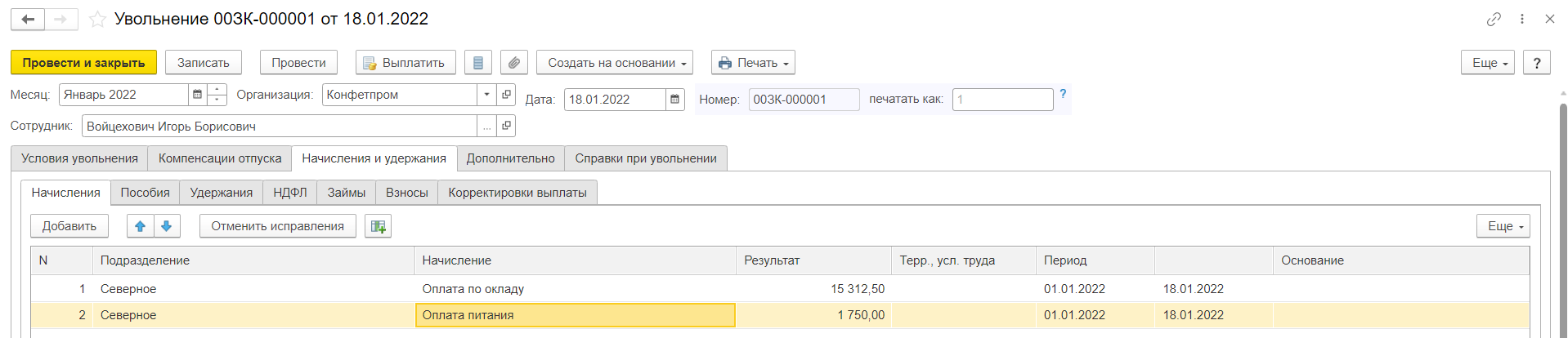
На закладке Удержания отражен расчет разницы оплаты питания. При расчете учтена фактически начисленная стоимость за питание с учетом отработанных дней. В документе видны показатели расчета:
• стоимость питания фактическая – 2400 руб.
• расчетная база – стоимость питания по нормативу, исходя из фактически отработанного времени – 1750 руб.
• период удержания и результат расчета – 650 руб.
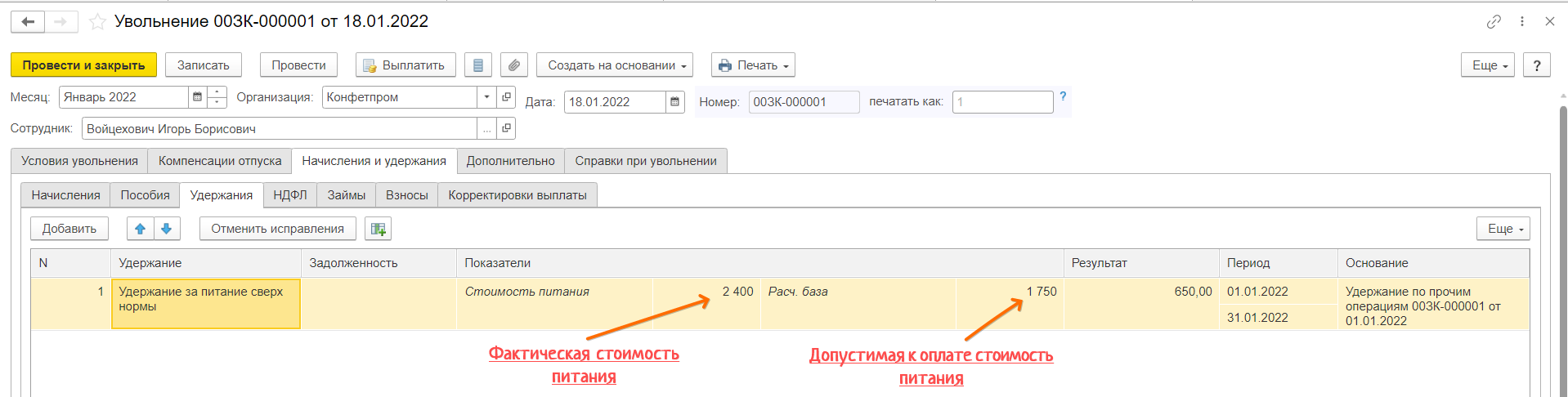
Удержание рассчитано.
Сформируйте Расчетный листок сотрудника.
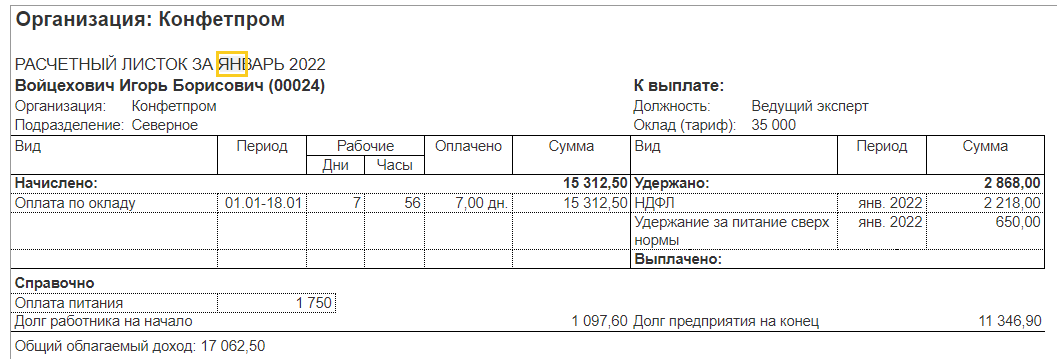
Обратите внимание, что начисление Оплата питания отражено в нижней части расчетного листка, в разделе Справочно. Удержание стоимости питания свыше нормы – отражено как обычно, в разделе Удержания. В расчет строки Долг предприятия на конец сумма Оплата питания не включается, т.к. это доход в натуральной форме.